Kuidas parooliga kaitsta jagamist Windows 7-s
Turvalisus Microsoft Vindovs 7 Networking / / March 18, 2020
 Kas olete mures selle pärast, et teie võrgus olevad inimesed nuhkivad arvutis jagatud failide ümber? Või olete võib-olla salvestanud mõned failid Windowsi avalikesse kaustadesse ja soovite veenduda, et inimestel oleks neile juurdepääs mandaati välja andmata. Mõlemal juhul on sellest sättest aru saamine Windows 7-s kasulik.
Kas olete mures selle pärast, et teie võrgus olevad inimesed nuhkivad arvutis jagatud failide ümber? Või olete võib-olla salvestanud mõned failid Windowsi avalikesse kaustadesse ja soovite veenduda, et inimestel oleks neile juurdepääs mandaati välja andmata. Mõlemal juhul on sellest sättest aru saamine Windows 7-s kasulik.
Kuidas parooliga kaitstud ühiskasutust lubada või keelata Windows 7-s
Samm 1
Klõpsake nuppu Windowsi menüü Start Orb ja otsingukasti Tüüpvõrk ja jagamine. Nüüd VajutageSisenema või Klõpsake nuppu Võrgu-ja ühiskasutuskeskus link.
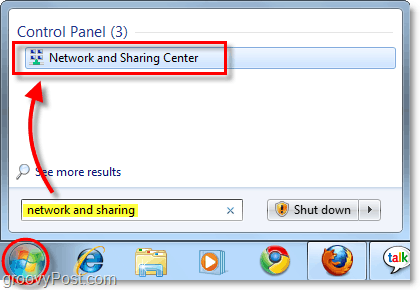
2. samm
Aknas Võrk ja jagamine Klõpsake nuppu Muutke jagamise täpsemaid sätteid asub vasakpoolsel paanil.
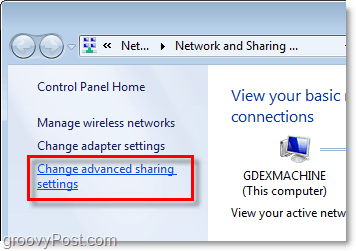
3. samm
Jagamise täpsemad seaded lehel Kerigekogu põhjani. Siit leiate jaotise pealkirjaga Parooliga kaitstud jagamine. Klõpsake nuppu soovitud sätte täpp; on kaks.
- Lülitage sisse parooliga kaitstud jagamine
või
- Lülitage parooliga kaitstud jagamine välja
Kui olete oma valiku teinud, tehke seda kindlasti Salvesta muudatused.
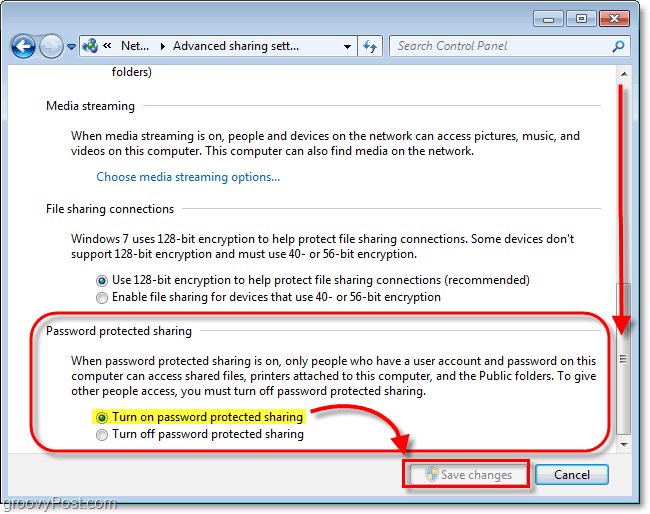
Kui olete lubanud parooliga kaitstud jagamise, peavad väliste arvutite kasutajad nüüd sisestama a Olemasoleva kohaliku kasutaja kasutajanimi ja parool, kellel on kasutajakonto arvutis, kus olete just lubanud kaitse. See näpunäide on suurepärane tehnika soovimatute külastajate eemale hoidmiseks.



